intellij idea2020是一款功能十分强大的代码编程测试软件,该软件拥有强大的集成开发环境,基于Java语言开发打造,旨在为程序开发人员提供一个搞笑、便捷的开发环境,软件为用户提供了非常专业的代码连接性,深度分析用户的代码,能够大大提高用户的工作效率,快速找到项目BUG,今天小编为大家带来了这款软件的免安装破解版,该版本经过民间大神修改破解,删除了复杂的安装步骤,使用起来更加的方便,有需要的小伙伴千万不要错过哦。

【功能介绍】
1、智能的选取
在很多时候我们要选取某个方法,或某个循环或想一步一步从一个变量到整个类慢慢扩充着选取,就提供这种基于语法的选择,在默认设置中Ctrl+W,可以实现选取范围的不断扩充,这种方式在重构的时候尤其显得方便。
2、丰富的导航模式
提供了丰富的导航查看模式,例如Ctrl+E显示最近打开过的文件,Ctrl+N显示你希望显示的类名查找框(该框同样有智能补充功能,当你输入字母后也将显示所有候选类名)。在最基本的project视图中,你还可以选择多种的视图方式。
3、历史记录功能
不用通过版本管理服务器,单纯的就可以查看任何工程中文件的历史记录,在版本恢复时你可以很容易的将其恢复。
4、对重构的优越支持
是所有IDE中最早支持重构的,其优秀的重构能力一直是其主要卖点之一。
5、编码辅助
Java规范中提倡的toString()、hashCode()、equals()以及所有的get/set方法,你可以不用进行任何的输入就可以实现代码的自动生成,从而把你从无聊的基本方法编码中解放出来。
6、灵活的排版功能
基本所有的IDE都有重排版功能,但仅有的是人性的,因为它支持排版模式的定制,你可以根据不同的项目要求采用不同的排版方式。
7、XML的完美支持
xml全提示支持:所有流行框架的xml文件都支持全提示,谁用谁知道。
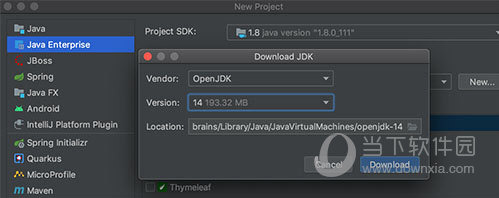
8、动态语法检测
任何不符合java规范、自己预定义的规范、累赘都将在页面中加亮显示。
9、代码检查
对代码进行自动分析,检测不符合规范的,存在风险的代码,并加亮显示。
10、对JSP的完全支持
不需要任何的插件,完全支持JSP。
11、智能编辑
代码输入过程中,自动补充方法或类。
12、EJB支持
不需要任何插件完全支持EJB(6.0 支持EJB3.0)
13、列编辑模式
用过UtralEdit的肯定对其的列编辑模式赞赏不已,因为它减少了很多无聊的重复工作,而这个十分完全支持该模式,从而更加提高了编码效率。
14、预置模板
预置模板可以让你把经常用到的方法编辑进模板,使用时你只用输入简单的几个字母就可以完成全部代码的编写。例如使用比较高的public static void main(String[] args){}你可以在模板中预设pm为该方法,输入时你只要输入pm再按代码辅助键,将完成代码的自动输入。
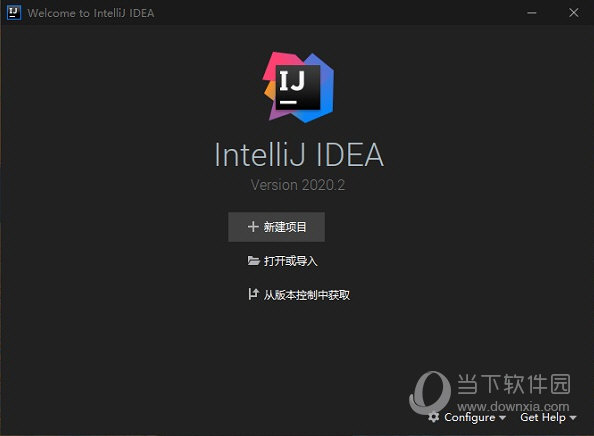
【版本特色】
1、支持Java 14
我们还增加对Java 14及其新特性的支持。例如支持Records,可快速创建新的record并生成它们的构造函数和组件,并对存在的错误进行警告,以及对Pattern Matching for instanceof特性的支持等。
2、Java代码审查
这个的每个新版本都会扩展其静态代码分析功能,此版本当然也不例外。除了一系列的改进之外,2020.1还增加了新的代码检查功能。例如对 SimpleDateFormat 模式中的大写进行检查、分析日期格式化中的用例、查找额外的冗余方法调用,以及报告和建议消除字符串字面量中不必要的转义字符。
3、从IDE下载JDK
从软件开始,可在创建和配置项目时直接从IDE下载并配置JDK。如果打开已下载的项目,IDE 会检查机器是否已安装为该项目配置的 JDK,若缺少,则提示下载。
4、LightEdit模式
LightEdit 模式允许使用者在类文本编辑器的窗口中对独立文件进行快速修改,而无需创建或加载项目。可通过命令行、IDE 的欢迎界面或操作系统的文件管理器使用 LightEdit 模式开文件。使用“Open File in Project”意图(Alt+Enter)可从 LightEdit 模式切换到完整模式。
5、编辑器支持渲染Javadocs文档
编辑器新增渲染 Javadocs 文档的功能
6、禅模式(Zen mode)禅模式能消除可能的干扰并帮助开发者完全专注于代码上。本质上,这种新模式结合了免打扰模式和全屏模式,因此不必每次想要进入或退出它们时都启用或禁用这两种模式。要启用禅模式,请跳转至 View | Appearance | Enter Zen Mode ,或从“快速切换方案”弹出窗口中进行选择(Ctrl+` | View mode | Enter Zen Mode)。
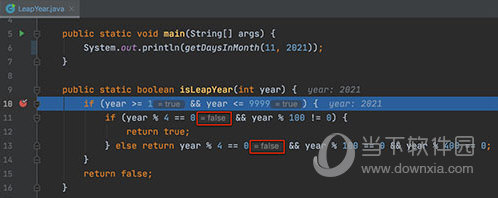
7、改进导航栏
在此版本中,使用者无需频繁滚动屏幕就能跳转到文件中所需查看的代码行。因为导航栏可以显示 Java 类和接口中的方法:
8、数据流分析协助功能
向调试器添加了数据流分析协助功能(Dataflow analysis assistance),此功能根据程序执行的当前状态预测并显示可能的异常以及始终为真/假的条件。
当我们调试 Java 代码并到达断点时,IDE 将基于程序的当前状态运行数据流分析,并向我们显示在代码执行到该断点之前下一步将发生的情况:
9、从IDE安装Git
在新版本中,使用者无需再事先手动安装好 Git。当克隆一个Git仓库时,IDE 会在机器中寻找 Git 可执行文件,若找不到,则会提供下载并进行设置。
10、JetBrains Mono
在这里拥有默认字体,也是全新的专为编码设计的字体。
11、统一的IntelliJ Light主题
采用了新的默认Light主题,并在所有不同的操作系统上进行了统一。可通过 View | Quick Switch Scheme | Theme回滚到旧主题。
12、支持Scala 3
提供了对Scala 3的初步支持,包括新的语法、错误高亮显示、导航、类型信息以及其他许多其他的基本IDE功能。
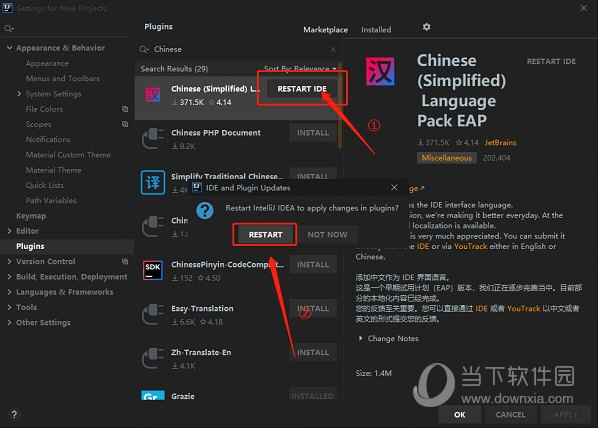
【常见问题】
1、无法激活
由于本版本是便携版,但是IDEA系列软件的机制是先从我的文档读取配置,如果出现激活失败的情况,请把C:Users你的用户名AppDataRoamingJetBrains.idea相关的目录删除,否则可能出现打开没有激活的情况。
2、无法运行
请把C:Users你的用户名AppDataRoamingJetBrains.idea相关的目录删除
3、启动方式
第一次使用请运行根目录“IDEALauncher.exe”文件启动,在程序位置没有改变时,成功运行过一次IDEA,以后可以直接使用bin目录的主程序
如果有移动目录,还是需要启动IDEALauncher.exe,来引导,建议一直使用这个程序。

